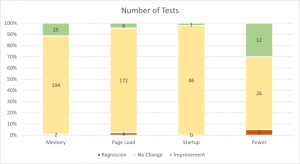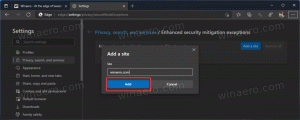Natrvalo zakážte včasné spustenie ochrany pred malvérom v systéme Windows 10
Ako už možno viete z náš predchádzajúci článok, Windows 10 sa dodáva so špeciálnym ovládačom Early Launch Anti-malware (ELAM) pre lepšie zabezpečenie a ochranu. Tu je postup, ako ho natrvalo zakázať.
Ovládač Early Launch Anti-malware (ELAM) je špeciálny ovládač dodávaný s Windowsom 10 hneď po vybalení. V predvolenom nastavení je povolená a slúži na ochranu operačného systému pred hrozbami pri skorom štarte. Toto je prvý spúšťací ovládač spustenia systému Windows 10. Kontroluje ostatné ovládače spúšťania a umožňuje vyhodnotenie týchto ovládačov. To umožňuje operačnému systému rozhodnúť, či má byť konkrétny ovládač inicializovaný alebo či má byť klasifikovaný ako malvér.
Táto technika je účinná proti rootkitom, ktoré sa môžu skryť pred bezpečnostným softvérom pomocou špeciálnych ovládačov, ktoré inštalujú.
Ak je požadovaný ovládač označený kvôli falošne pozitívnemu výsledku, operačný systém ho nenačíta. V závislosti od ovládača sa niekedy systém Windows 10 bez neho nedá spustiť. V inom prípade môže malvérový ovládač zabrániť zámernému spusteniu operačného systému a Jediný spôsob, ako vyriešiť problém, je dočasné alebo trvalé vypnutie Early Launch Anti-Malware ochranu. To vám umožní aktualizovať problematický ovládač alebo ho odstrániť.
Ak chcete natrvalo zakázať včasné spustenie ochrany pred malvérom v systéme Windows 10, postupujte takto.
- Otvorte zvýšený príkazový riadok.
- Napíšte nasledovné:
bcdedit /set {current} deaktivovať ovládačeelam áno -
Reštartujte Windows 10.
Skončil si. Ak chcete túto zmenu vrátiť späť a povoliť ochranu pred škodlivým softvérom včasného spustenia, postupujte takto.
- Otvorte zvýšený príkazový riadok.
- Napíšte nasledovné:
bcdedit /set {aktuálne} vypnúť ovládače elam zapnuté - Reštartujte Windows 10.
To je všetko. Ďakujeme nášmu čitateľovi „MazterGee“ za zdieľanie tohto tipu.